[可攜式顯示器] ProArt Creator Hub問題排除
1.連接方式:
(1) PA147CDV 系列:
1.透過HDMI顯示方式:
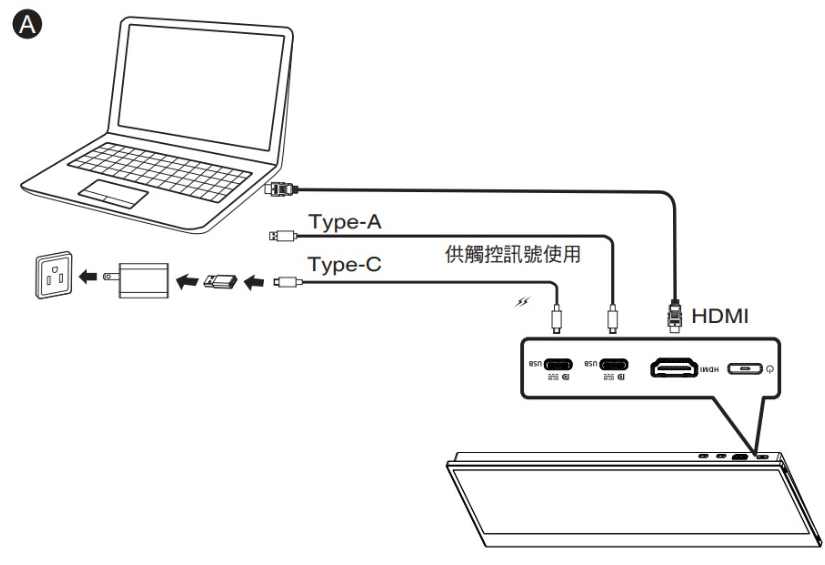
OSD 模式Input Select選擇HDMI
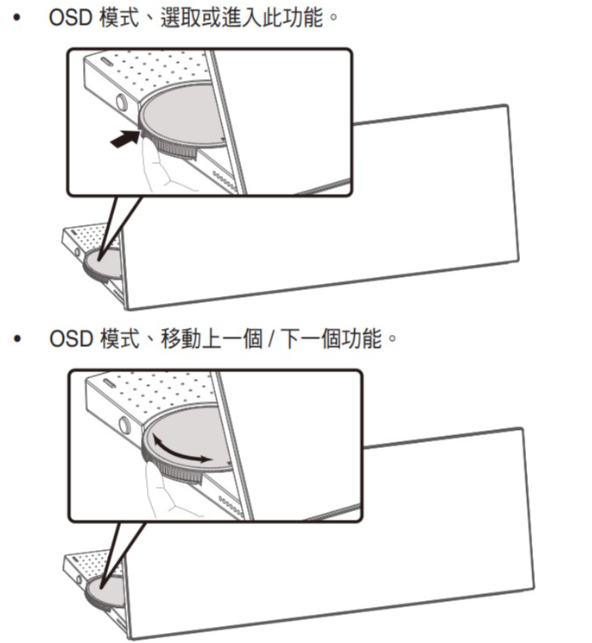
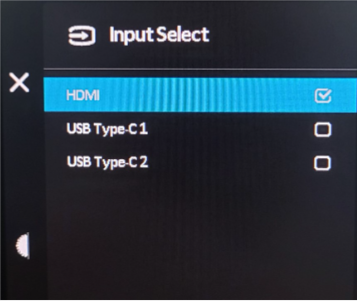
2.透過Type-C 顯示方式:
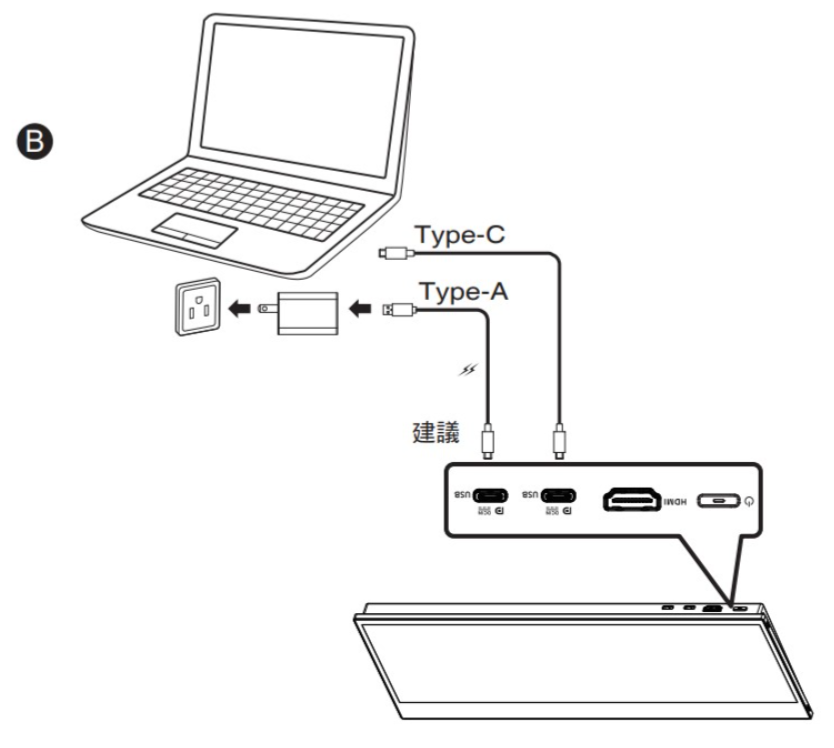
OSD 模式Input Select選擇USB Type-C1或USB Type-C2
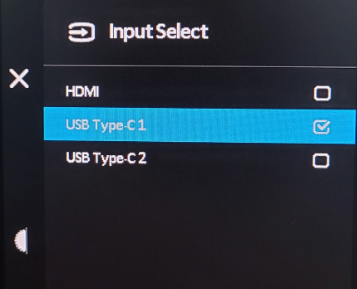
*選擇Type-C時,來源端需具有”影像輸出功能”,才能搭配使用。
(2) PA148CTV 系列:
1.透過HDMI顯示方式 :
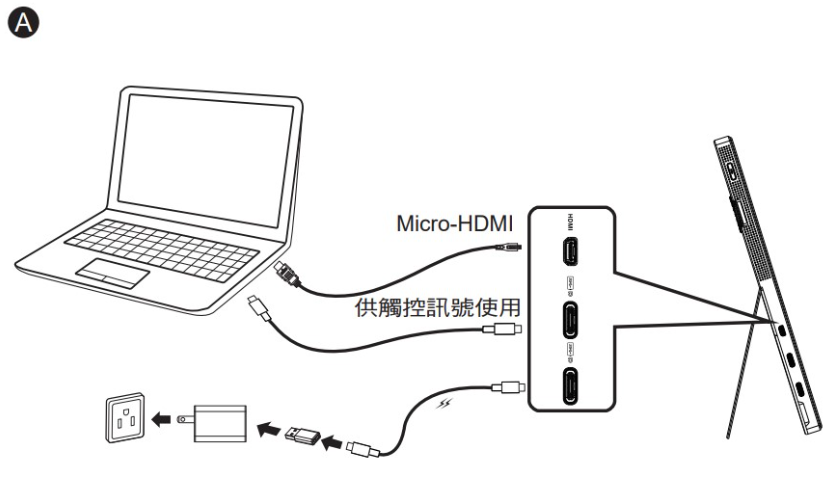
控制鈕切換到輸入選擇HDMI
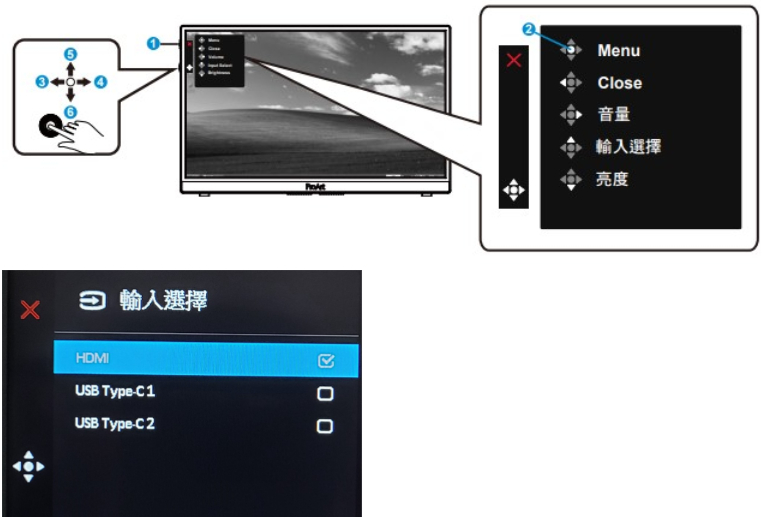
2.透過Type-C 顯示方式:
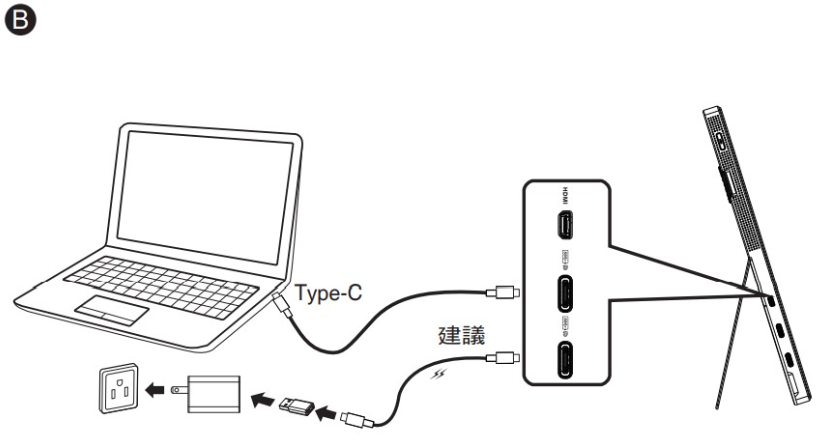
控制鈕切換到輸入選擇USB Type-C1或USB Type-C2
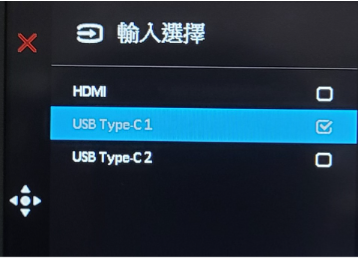
*選擇Type-C時,來源端需具有影像輸出功能,才能搭配使用。
2.Dial觸控螢幕設定:
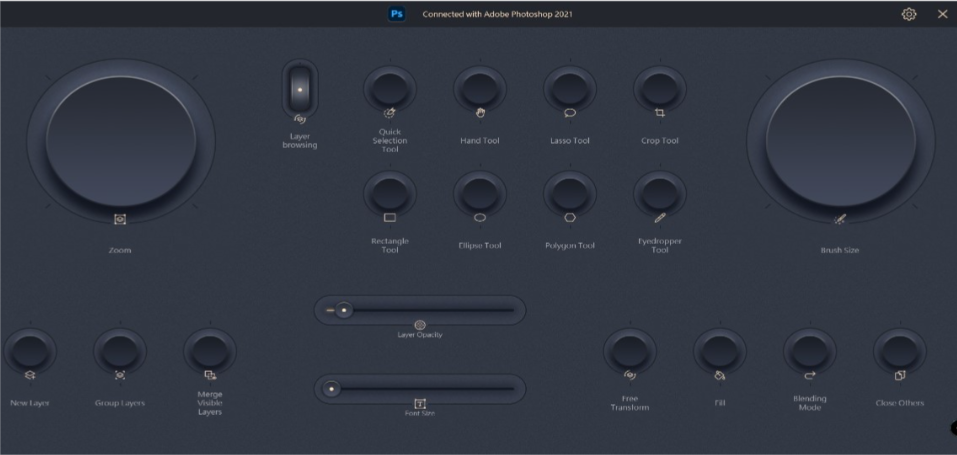
*舉例開啟: Adobe Photoshop軟體畫面
設定步驟:
(1):搜尋”控制台”
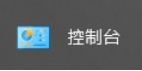
(2):雙擊“平板電腦設定”
 平板電腦設定
平板電腦設定
(3):點擊“設定”
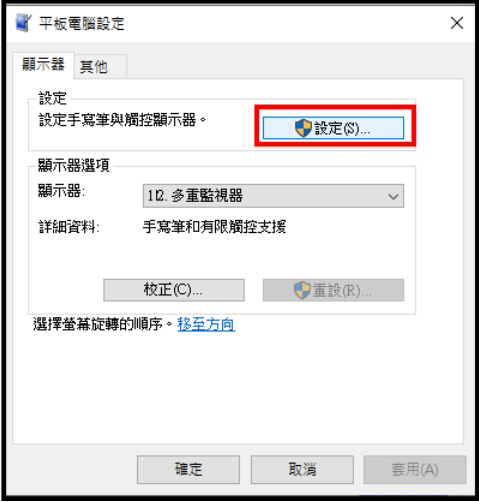
(4):選擇”觸控輸入”
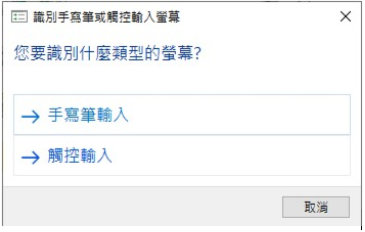
(5):按鍵盤的Enter,直到下圖顯示訊息移至可攜式顯示器上,然後點擊觸控螢幕進行識別設定,即完成相關設定

Q&A:
Q1: ProArt Creator Hub支援哪一些作業系統?
A1.目前僅支援Windows 10/11 64位元。*不支援MAC OS與 Chrome OS等系統.
Q2. ASUS ProArt Creator Hub /Dial 設計可搭配相容的Adobe的版本及軟體有哪些?
A2: 目前只相容 Adobe 2020版本以上的軟體可以相容使用(例如 Adobe Photoshop、Photoshop Lightroom Classic、Premiere Pro 和 After Effects)
與可使用ASUS Dial 是位於顯示器背面的實體旋鈕,即可存取自訂的快捷功能,執行放大/縮小影像及調整畫筆大小/亮度設定等任務。您甚至可依據個人的工作風格,自訂專屬的預設介面。
Q3: 華碩ProArt Display 安裝ProArt Creator Hub與使用Dial的介紹?
A3: 請參考此網址https://www.asus.com/tw/support/FAQ/1045877
Q4: 移除ProArt Creator Hub的方式?
A4: (1)windows點選左下角開始 -> 設定。
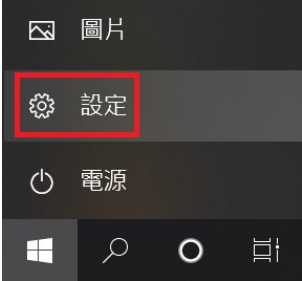
(2)點選應用程式。
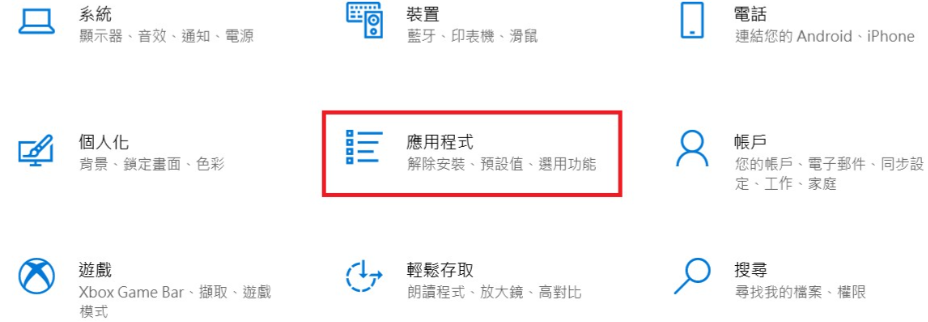
(3)逐一點選解除安裝下列應用程式。即可
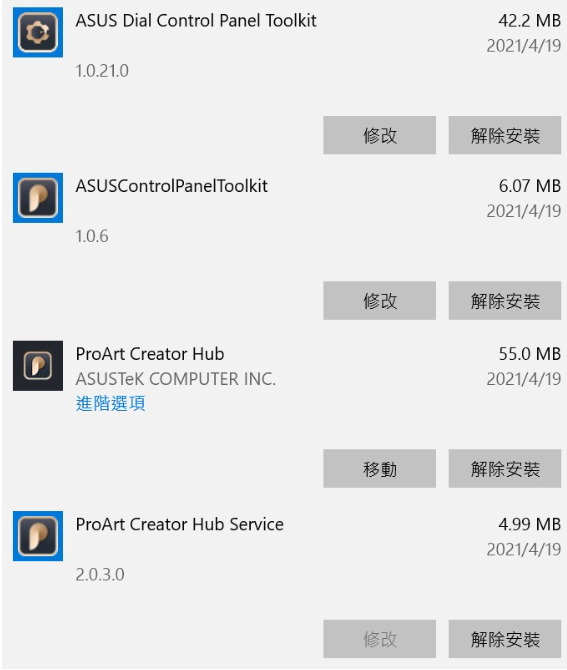
Q5: 使用多個顯示器時,如何將觸控顯示器的觸控功能,設置到可攜式顯示器?
A5.請參考此網址https://www.asus.com/tw/support/FAQ/1040829
Q5: 華碩ProArt主機板ProArt Creator hub介紹?
A5: 請參考此網址https://www.asus.com/tw/support/FAQ/1043369/
Q6: 華碩ProArt顯示器ProArt Creator hub介紹?
A6: 請參考此網址https://www.asus.com/tw/support/FAQ/1043368/
Q7: 如何判斷USB Type-C的功能?
A7: 請參考此網址https://www.asus.com/tw/support/FAQ/1042843/
如果還有問題,可以聯絡當地的華碩客服https://www.asus.com/tw/support/